مەزمۇن جەدۋىلى
ۋاقىت تامغىسى بىر كۈننىڭ ۋاقتى ۋە ۋاقتىنى بەلگىلەشكە ئىشلىتىلىدىغان ھەرپلەرنىڭ رەت تەرتىپى. ئەلۋەتتە ، ھەر قانداق ئالاھىدە ۋاقىت ياكى ھادىسە ئوخشىمىغان شەكىلدىكى ۋاقىت تامغىسىدا ئىپادىلىنىدۇ. بۇنىڭ ئىچىدە ئەڭ كۆپ ئىشلىتىلىدىغان ۋاقىت تامغىسى Unix نى ئاساس قىلغان ۋاقىت تامغىسى (مەسىلەن 1256953732) ۋە UTC نى ئاساس قىلغان ۋاقىت تامغىسى . (مەسىلەن 2005-10-30 10:45 AM). بۈگۈن بىز مۇۋاپىق مىساللار ۋە مۇۋاپىق تەسۋىرلەر بىلەن Excel دا ھەر خىل ۋاقىت تامغىسىنى بۈگۈنگە قانداق ئۆزگەرتىشنى ئۆگىنىمىز. ئۇنى تۆۋەندىكى ئۇلىنىشتىن چۈشۈرەلەيسىز.
ۋاقىت جەدۋىلىنى چېسلاغا ئۆزگەرتىڭ. Xlsx0> ۋاقىت جەدۋىلى سانلىق مەلۇماتلىرىمىزنى تۆۋەندىكىدەك ئىككى خىل دەپ پەرەز قىلايلى:
بىرىنچىسى ، بىزدە Unix نى ئاساس قىلغان ۋاقىت جەدۋىلى سانلىق مەلۇمات بار: 
ئاخىرىدا ، بىزدە بار. UTC نى ئاساس قىلغان ۋاقىت جەدۋىلى سانلىق مەلۇمات:

ھازىر ، بىز بۇ سانلىق مەلۇماتلارنى قانداق قىلىپ ۋاقىت فورماتىغا ئايلاندۇرىدىغانلىقىنى كۆرىمىز. بىرىنچى خىل ئۇسۇلدا ، بىز Unix نى ئاساس قىلغان ۋاقىت سانلىق مەلۇماتلىرى نى چېسلاغا ئايلاندۇرىمىز. كېيىنكى ئالتە خىل ئۇسۇلدا ، بىز UTC نى ئاساس قىلغان ۋاقىت جەدۋىلىنى گە ئۆزگەرتىمىز. ئۇنداقتا ، ئىشنى باشلايلى.
1. Unix ۋاقىت جەدۋىلىنى Excel دىكى چېسلاغا ئايلاندۇرۇڭ>. كۆرۈپ باقايلى. 1-قەدەم:
- كاتەكچە C5 نى تاللاڭ>
=B5/86400+ DATE(1970,1,1)
- بېسىش نى كىرگۈزۈڭ. نەتىجە سان شەكلىدە كۆرسىتىلىدۇ.

2-قەدەم:
بارلىق ۋاقىت تامغىسىنى چېسلاغا ئايلاندۇرۇش ئۈچۈن كاتەكچە C9 غىچە.

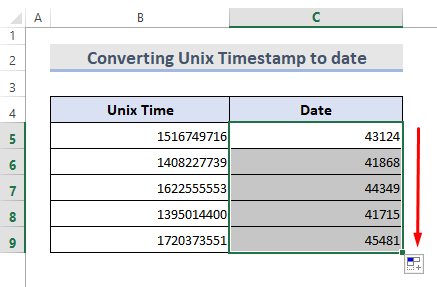
3-قەدەم:
- تاللانغان كاتەكچىلەردە نى ئوڭ چېكىڭ.
- مەزمۇن تىزىملىكى دىن فورمات كاتەكچىسى نى تاللاڭ.

A فورمات كاتەكچىسى سۆزلىشىش رامكىسى چىقىدۇ.
- چېسلا نى تاللاڭ> تۈر تىزىملىكى سان بەتكۈچىنىڭ ئاستىدا ھەمدە ئوڭ بۆلەكتىكى چېسلا تىپى نى تاللاڭ. بولىدۇ.
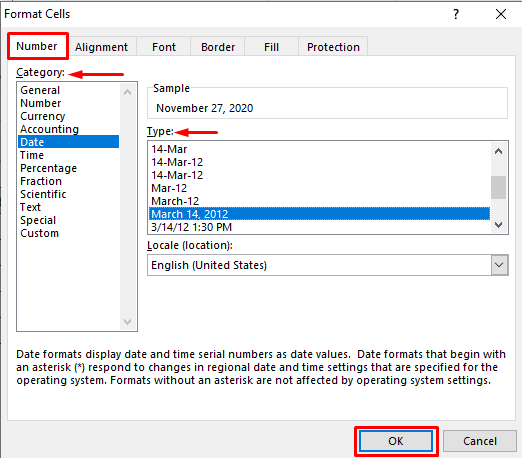
ئاخىرىدا ، ۋاقىتنى ۋاقىتسىز كۆرەلەيمىز.

مۇناسىۋەتلىك مەزمۇن: تەرتىپ نومۇرىنى Excel دا چېسلاغا ئۆزگەرتىش (7 ئاسان ئۇسۇل)
2. ۋاقىتنى يوشۇرۇش ئارقىلىق UTC ۋاقىت جەدۋىلىنى چېسلاغا ئۆزگەرتىڭ 2>
ۋاقىت سانلىق مەلۇماتلىرىنى يوشۇرۇش ئارقىلىق بۇلارنى ئاسانلا چېسلاغا ئايلاندۇرالايمىز. بۇنىڭ ئۈچۈن بىز بۇ باسقۇچلارنى قوللىنىشىمىز كېرەك:
1-قەدەم:
- كاتەكچى C5 نى تاللاڭ.
- تۆۋەندىكى فورمۇلانى كىرگۈزۈڭ:
=B5
- نى بېسىڭ.

2-قەدەم:
- سۆرەپ ئاپتوماتىك تولدۇرۇش بارلىق ۋاقىت جەدۋىلىنى بۈگۈنگە ئۆزگەرتىڭ.
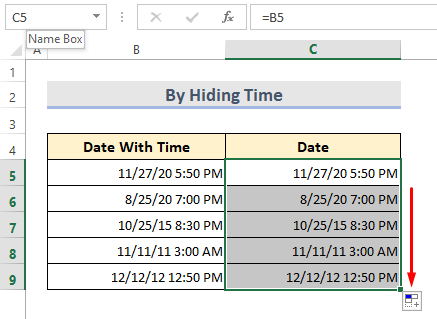
3-قەدەم:
- 2> تاللانغان كاتەكچىلەردە.
- مەزمۇن تىزىملىكى دىن فورمات كاتەكچىسى نى تاللاڭ. > A فورمات كاتەكچىسى دىئالوگ چىقىدۇ.
- دىكى چېسلا نى تاللاڭ. سان بەتكۈچىنىڭ ئاستىدىكى تۈرى ۋە ئوڭ بۆلەكتىكى چېسلا تىپى نى تاللاڭ.
- بولىدۇ.
- ھۈجەيرىلەرنىڭ دائىرىسىنى تاللاڭ> سانلىق مەلۇماتنى كۆچۈرۈڭ ۋە نى C5: C9 غا چاپلاڭ.
- باش بەت بەتكۈچ & gt; تەھرىرلەش گۇرۇپپىسىنى تاللاڭ ، تېپىش ۋە ئالماشتۇرۇش & gt; ئالماشتۇرۇشنى تاللاڭ.
- <نى بېسىڭ 1> ھەممىنى ئالماشتۇرۇڭ . بىز 5 قېتىم ئالماشتۇردۇق. »
- بولىدۇ
- > تاللانغان كاتەكچىلەردە.
- مەزمۇندىن فورمات كاتەكچىسى نى تاللاڭ.تىزىملىك > سان بەتكۈچى ، تۈر تىزىملىكىدىكى چېسلا نى تاللاڭ ۋە ئوڭ بۆلەكتىكى چېسلا تىپى نى تاللاڭ. بولىدۇ.
- ھۈجەيرىلەرنى B5: B9 دىن C5: C9 غا كۆچۈرۈڭ.
- ھۈجەيرىلەرنىڭ دائىرىسىنى تاللاڭ C5: C9.
- لېنتا بۆلىكىدىن سانلىق مەلۇمات & gt; سانلىق مەلۇمات قوراللىرى & gt; ئىستونغا گە كىرىڭ.
- A تېكىستنى ئىستون يېتەكچىسىگە ئايلاندۇرۇش - 3 كۆزنەكنىڭ 1-قەدەم ئېچىلىدۇ. چەكلەنگەن نى تاللاڭ. ئەمدى كېيىنكى نى بېسىڭ. بوشلۇق نى تاللاڭ. ئەمدى كېيىنكى نى چېكىڭ. بىرىنچى ئىستون ئۈچۈن ئادەتتىكى نى تاللاڭ. ئىستون (ئاتلاش) تاماملاش نى بېسىڭ.
- تاللانغان كاتەكچىدە نى ئوڭ چېكىڭ.
- مەزمۇن تىزىملىكى دىن فورمات كاتەكچىسى نى تاللاڭ.

ئاخىرىدا ، بىز تۆۋەندىكىدەك نەتىجىگە ئېرىشىمىز.
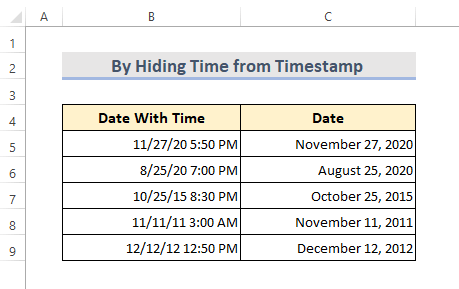
مۇناسىۋەتلىك مەزمۇن: تېكىستنى Excel دىكى چېسلا ۋە ۋاقىتقا ئايلاندۇرۇش (5 خىل ئۇسۇل)
3. ئىزدەش ۋە ئالماشتۇرۇش قورالى ئارقىلىق ۋاقىتنى ئۆچۈرۈپ ۋاقىت جەدۋىلىنى چېسلاغا ئۆزگەرتىڭ
تېپىش ۋە ئالماشتۇرۇش ئارقىلىق ۋاقىتنى ۋاقىتتىن ئۆچۈرەلەيمىز. تۆۋەندىكى باسقۇچلارنى كۆرۈپ باقايلى.
1-قەدەم:


ئېچىلغان كۆزنەك كۆرۈنىدۇ. نېمە قۇتا ، بوشلۇق نى كىرگۈزۈڭ ، ئاندىن يۇلتۇز بەلگىسى (*) نى كىرگۈزۈڭ ۋە ئالماشتۇرۇشنى قۇتىغا بوش قويۇڭ.

- 1> نى تاقاپ كۆزنەكنى تېپىڭ ۋە ئالماشتۇرۇڭ.

ھازىر ، بىز تۆۋەندىكىدەك نەتىجىگە ئېرىشتۇق. بىز ۋاقىت سانلىق مەلۇماتلىرىنى چىقىرىۋېتىشىمىز كېرەك.

3-قەدەم:

ھازىر بىز كۆڭۈلدىكىدەك نەتىجىگە ئېرىشتۇق.

تېخىمۇ كۆپ ئوقۇڭ: ۋاقىت جەدۋىلىنى Excel دىكى چېسلادىن قانداق چىقىرىۋېتىش (4 ئاسان ئۇسۇل)
4. Excel
دىكى ۋاقىت جەدۋىلىدىن ۋاقىتقا ئېرىشىش ئۈچۈن ستون يېتەكچىسىگە تېكىست ئىشلىتىڭ.
1-قەدەم:

2-قەدەم:


قەدەم باسقۇچلار ئارقىلىق ،تۆۋەندىكىدەك نەتىجە: 
3-قەدەم:


ھازىر بىز كۆڭۈلدىكىدەك نەتىجىگە ئېرىشتۇق.
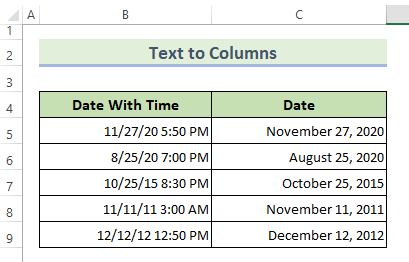
مۇناسىۋەتلىك مەزمۇنلار: Excel دىكى تېكىستنى قانداق قىلىپ چېسلاغا ئايلاندۇرۇش (10 خىل ئۇسۇل)
5. Excel INT ئىقتىدارىنى ئىشلىتىپ ۋاقىت جەدۋىلىنى ئۆزگەرتىش
INT ئىقتىدارىنى ئىشلىتىش ۋاقىت سانلىق مەلۇماتلىرىنى ئۆچۈرۈۋېتىشنىڭ ئاسان ئۇسۇلى. تۆۋەندىكى باسقۇچلارنى كۆرۈپ باقايلى.
1-قەدەم:> =INT(B5)
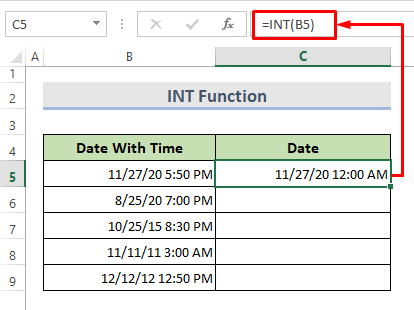
2-قەدەم:
- قالغان ھۈجەيرىلەرنى ئاپتوماتىك تولدۇرۇش ئارقىلىق تولدۇرۇڭ.
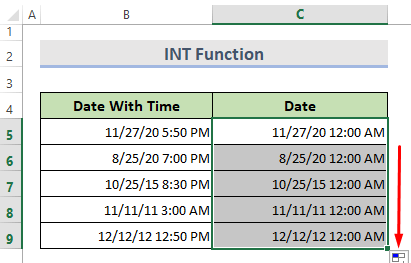
3-قەدەم:
- تاللانغان كاتەكچىلەردە نى ئوڭ چېكىڭ.
- مەزمۇن تىزىملىكى دىن فورمات كاتەكچىسى نى تاللاڭ>

A فورمات كاتەكچىسى سۆزلىشىش رامكىسى ئېچىلىدۇ. 2> تۈرى تىزىملىكىدىن ئوڭ تەرەپتىكى چېسلا تىپى نى تاللاڭ. بولىدۇ.

بىز ئارزۇ قىلغان نەتىجىگە ئېرىشتۇق.
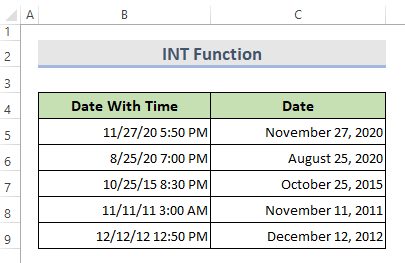
6. ۋاقىت فۇنكسىيەسىنى ئىشلىتىپ ۋاقىت جەدۋىلىنى ئۆزگەرتىڭ
بىز DATE ئىقتىدارىنى ئىشلىتەلەيمىز.بىز ئۈچ ئايرىم قىممەتنى ئېلىپ ، ئۇلارنى بىرلەشتۈرۈپ چېسلا ھاسىل قىلماقچى بولساق.
1-قەدەم: :
=DATE(YEAR(B5),MONTH(B5),DAY(B5))

2-قەدەم:
- قالغان كاتەكچىلەرنى ئاپتوماتىك تولدۇرۇش ئىقتىدارى ئارقىلىق تولدۇرۇپ ، تولۇق نەتىجىگە ئېرىشىڭ.

7. ۋاقىت جەدۋىلىنى DATEVALUE ۋە تېكىست ئىقتىدارلىرى ئارقىلىق چېسلاغا ئۆزگەرتىڭ
DATEVALUE ئىقتىدارىنى ئىشلىتىش ئۈچۈن ، چوقۇم چېسلا تېكىست شەكلىدە ساقلىنىشى كېرەك. شۇڭلاشقا بىز DATEVALUE ۋە تېكىست ئىقتىدارلىرىنى بىرلەشتۈرۈپ ، Excel دىكى ۋاقىتتىن چىقىرىۋېتىمىز.
1-قەدەم:
- كاتەكچى C5 نى تاللاڭ. تۆۋەندىكى فورمۇلانى كىرگۈزۈڭ:
=DATEVALUE(TEXT(B5,"MM/DD/YYYY"))

2-قەدەم:
قالغان كاتەكچىلەرنى ئاپتوماتىك تولدۇرۇش ئىقتىدارىنى ئىشلىتىپ تولۇق نەتىجىگە ئېرىشىڭ.  ئەسكەرتىش:
ئەسكەرتىش:
TEXT ئىقتىدارى قىممەتنى تېكىست فورماتىغا ئايلاندۇرىدۇ. يەنە بىر جەھەتتىن ، DATEVALUE ئىقتىدارى پەقەت تېكىست فورماتلانغان تىزمىنى چېسلا قىممىتىگە ئايلاندۇرىدۇ.
خۇلاسە
بۇ ماقالىدە قانداق قىلىپ ئايلاندۇرۇشنى بايان قىلدۇق Excel تا بۈگۈنگە قەدەر ۋاقىت جەدۋىلى يەتتە ئاسان ئۇسۇلدا. بۇ مەقسەتتە ، بىز بۇ مەشغۇلاتنى قىلىش ئۈچۈن INT ئىقتىدارى ، DATE ئىقتىدارى ، DATEVALUE فۇنكسىيەسى ، تېكىستتىن ستون يېتەكچىسى ۋە قورالنى تېپىش ۋە ئالماشتۇرۇش نى قوللاندۇق. شۇڭلاشقا ، بۇ ماقالىنىڭ مەسىلىلىرىڭىزنى ھەل قىلىشىنى ئۈمىد قىلىمەن. تور بېتىمىزنى كۆرۈپ بېقىڭ ExcelWIKI.com ھەمدە باھا رامكىسىدا مەسىلىگە يولۇقسىڭىز بىزگە خەۋەر قىلىڭ. بۇ يەردە بىر ئەمەلىي خىزمەت دەپتىرى قوشۇلدى. بېرىپ سىناپ بېقىڭ.

